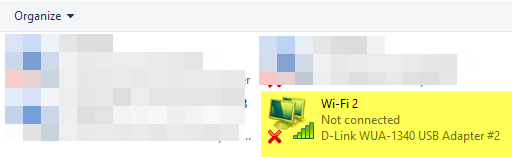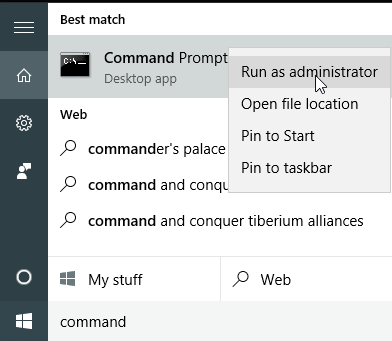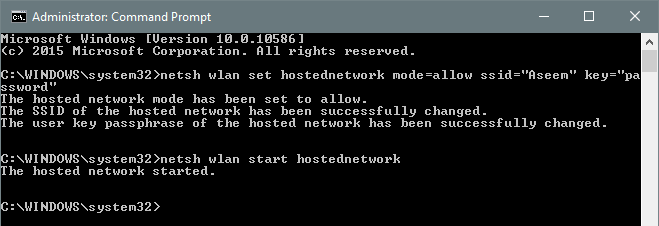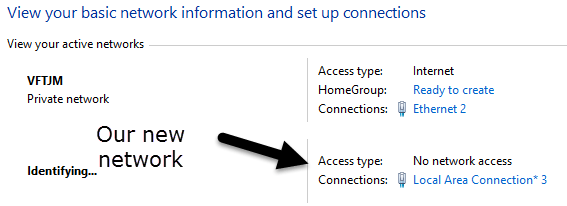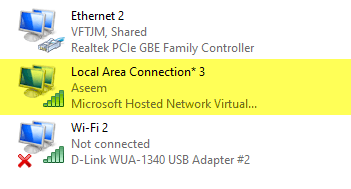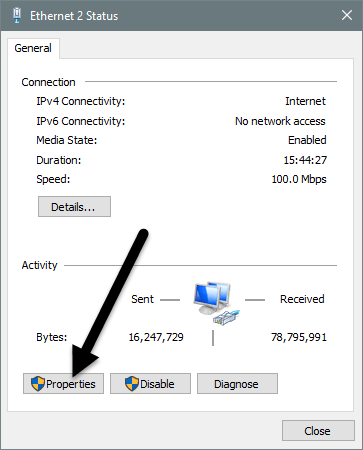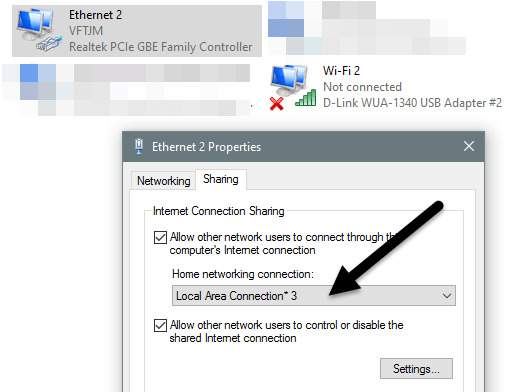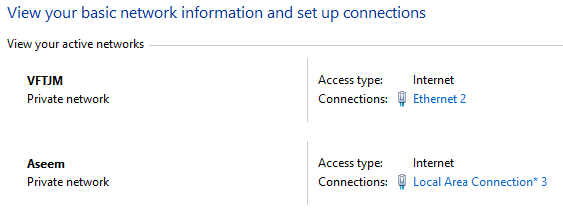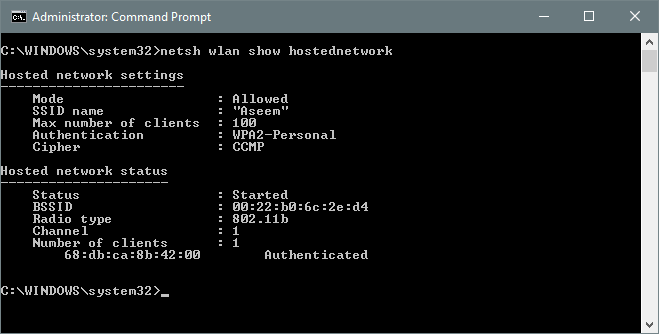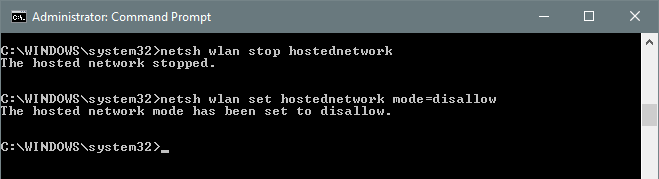هل تبحث عن طريقة سريعة لمشاركة اتصالك بالإنترنت مع الآخرين من حولك؟ هذه الأيام ، وهذا مفيد فقط في عدد قليل من الحالات. لقد استخدمت شخصيًا فقط اتصالاً مشتركًا بالإنترنت عندما كنت في سيارة مع صديق له جهاز كمبيوتر محمول مقيد بهاتفه الذكي.
كان جهاز iPad الخاص بي يعمل Wi-Fi فقط ، لذلك تمكنت من الاتصال بجهاز الكمبيوتر المحمول الخاص به واي فاي والحصول على الوصول إلى الإنترنت. المرة الوحيدة التي استعملتها هي عندما كنت أقيم في غرفة في فندق وكان لديهم اتصال إيثرنت سلكي بالإنترنت فقط. أقوم بإعداد جهاز الكمبيوتر الخاص بي وأنشأت شبكة Wi-Fi شخصية بحيث يمكن لأي شخص آخر توصيل الهواتف الذكية والأجهزة اللوحية ، إلخ.
في هذه المقالة ، سأوضح لك كيفية مشاركة اتصال الإنترنت الخاص بك من Windows الحاسوب. لا يعني أن هذا يعمل بشكل جيد فقط في بعض السيناريوهات.
إذا كنت تتطابق مع هذه العناصر الثلاثة المذكورة أعلاه ، فمن المرجح أن تكون ناجحًا في إعداد اتصال إنترنت مشترك. الآن دعنا نبدأ.
إنشاء شبكة لاسلكية افتراضية
أول شيء تريد القيام به هو التأكد من أن شبكة Wi-Fi غير متصلة بأي شبكة. لماذا ا؟ نريد أن تستخدم شبكة Wi-Fi الإنترنت من منفذ Ethernet أو الجهاز المربوط ، لذا يجب أن تظل شبكة Wi-Fi غير متصلة بالبدء.
يمكنك التحقق من ذلك بالنقر فوق ابدأ ثم الكتابة ncpa.cplوالضغط على Enter. يجب أن تشاهد علامة X حمراء بجانب الرمز.
الآن علينا أن نفتح نافذة موجه الأوامر الإدارية. انقر على ابدأواكتب الأمر، ثم انقر بزر الماوس الأيمن على أعلى نتيجة واختر تشغيل كمسؤول.
بعد ذلك ، يتعين علينا إنشاء شبكتنا اللاسلكية الافتراضية وبدء تشغيلها. للقيام بذلك ، تحتاج إلى كتابة الأوامر التالية:
netsh wlan set hostednetwork mode=allow ssid="pickaname" key="pickapassword"
netsh wlan start hostednetwork
كما ترى ، يمكنك اختيار SSID لشبكتك الجديدة وتعيين كلمة المرور أيضًا. مهما كان SSID الذي تقوم بتعيينه ، فسيكون اسم الشبكة اللاسلكية التي تظهر على الأجهزة الأخرى. بمجرد بدء تشغيل الشبكة ، انتقل إلى لوحة التحكم وافتح مركز الشبكة والمشاركة.
سترى الحالي الشبكة التي تتصل بها ، والتي في حالتي Ethernet 2. في الأسفل ، سترى شبكتك الجديدة ، والتي ستقول لا يوجد اتصال بالشبكةو تحديد. إذا قمت بفتح ncpa.cplمرة أخرى أو انقر فوق تغيير إعدادات المحولفي مركز الشبكة والمشاركة ، فسترى أن Local Area Connection 3 في الواقع Microsoft Hosted Network المحول الافتراضي.
الآن حتى نتمكن من الوصول إلى شبكة الإنترنت الجديدة ، نحتاج إلى تكوين اتصال الشبكة الآخر. في المثال الخاص بي ، سيكون ذلك Ethernet 2. المضي قدما وانقر على الرابط الأزرق لـ Ethernet 2. يمكنك أيضًا الانتقال إلى ncpa.cpl مرة أخرى ، والنقر بزر الماوس الأيمن على Ethernet 2 واختيار خصائص.
سوف تظهر نافذة الحالة للاتصال. انقر الآن على الزر خصائص.
انقر على علامة التبويب مشاركةثم حدد مربع الاختيار السماح لمستخدمي الشبكة الآخرين بالاتصال عبر اتصال الإنترنت عبر هذا الكمبيوتر. ضمن الاتصال بالشبكة المنزلية، يلزمك تحديد اسم المهايئ للشبكة اللاسلكية الظاهرية الجديدة ، وهي Local Area Connection 3في حالتي. إذا كنت لا تعرف اسم المهايئ ، فانتقل إلى ncpa.cplوابحث عن محول الشبكة الافتراضي المستضاف لـ Microsoft.
الآن عندما تذهب إلى مركز الشبكة والمشاركة ، سترى أن الاتصال الجديد به أيضًا اتصال بالإنترنت.
هذا كل شيء! الآن يجب أن يكون لديك شبكة لاسلكية تعمل تسمح للآخرين بالاتصال واستخدام اتصال الإيثرنت أو الربط للوصول إلى الإنترنت. انتقل إلى أي من أجهزتك الأخرى وابحث عن شبكتك اللاسلكية الجديدة. قم بالاتصال باستخدام كلمة المرور التي قمت بتعيينها ويجب أن تكون على ما يرام.
لاحظ أنه إذا كنت تريد معرفة عدد الأشخاص الذين يتصلون بشبكتك اللاسلكية الجديدة ، فيجب عليك فتح موجه الأوامر وكتابة الأمر التالي:
netsh wlan show hostednetwork
وأخيرًا ، إذا انتهيت من مشاركة اتصال الشبكة ، يمكنك التخلص من الشبكة اللاسلكية الافتراضية عن طريق كتابة الأمرين التاليين:
netsh wlan stop hostednetwork
netsh wlan set hostednetwork mode=disallow
تأكد من كتابة كلا الأمرين بحيث إذا كنت بحاجة لإنشاء شبكة لاسلكية افتراضية مرة أخرى ، فستتمكن من القيام بذلك. هذا عن ذلك. نأمل أن تساعدك هذه المقالة على مشاركة اتصالك بالإنترنت بسهولة مع الآخرين. إذا واجهت أي مشكلات ، فلا تتردد في نشر تعليق. استمتع!